超详细!Ubuntu 20.04 安装全攻略,小白也能轻松上手
一、引言
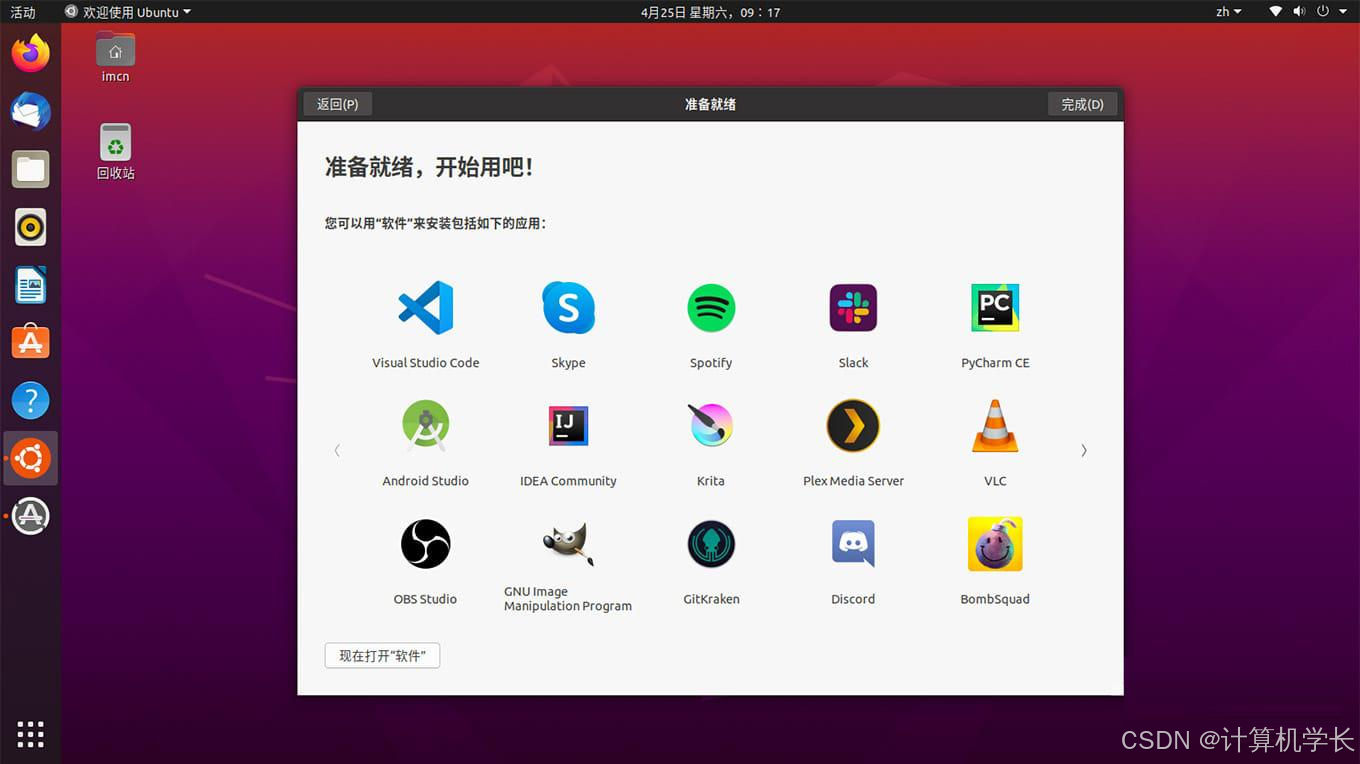
在开源操作系统的璀璨星空中,Ubuntu 20.04 无疑是一颗耀眼的明星。作为 Linux 发行版中的杰出代表,Ubuntu 20.04 以其开源、稳定、安全等诸多优势,深受全球技术爱好者和开发者的喜爱。它不仅是一个操作系统,更是一个充满活力的技术社区,为用户提供了丰富的资源和强大的支持。
对于技术爱好者而言,Ubuntu 20.04 提供了一个探索开源世界的绝佳平台。在这里,你可以深入了解操作系统的底层原理,自由地定制和优化系统,满足自己对技术的好奇心和探索欲。同时,Ubuntu 20.04 丰富的软件源和强大的包管理系统,让你能够轻松获取和安装各种开源软件,无论是开发工具、办公软件还是娱乐应用,应有尽有。
对于开发者来说,Ubuntu 20.04 更是他们的得力助手。它支持多种编程语言和开发工具,为开发者提供了一个高效、稳定的开发环境。无论是 Web 开发、数据分析还是人工智能,Ubuntu 20.04 都能满足你的需求。而且,Ubuntu 20.04 的长期支持版本(LTS)确保了系统的稳定性和安全性,让你无需担心系统的更新和维护问题,可以专注于代码的编写和项目的开发。
然而,对于许多新手来说,安装 Ubuntu 20.04 可能是他们接触开源世界的第一道门槛。为了帮助大家顺利跨越这道门槛,本文将为你详细介绍 Ubuntu 20.04 的安装教程,无论是在虚拟机中安装还是在物理机上安装,都能轻松应对。让我们一起开启 Ubuntu 20.04 的探索之旅吧!
二、安装前的准备
2.1 所需资源
在开始安装 Ubuntu 20.04 之前,我们需要准备以下资源:
- 一个容量不小于 8GB 的 U 盘:用于存储安装镜像和作为启动盘。请务必提前备份 U 盘中的数据,因为制作启动盘的过程会格式化 U 盘,导致数据丢失。
- Ubuntu 20.04 LTS 镜像文件:可以从 Ubuntu 官方网站(https://ubuntu.com/download/desktop)下载。在下载页面,你可以选择适合你计算机硬件的版本,一般来说,对于大多数 PC 用户,选择 64 位版本即可。
- Rufus 启动盘制作工具:这是一款免费且简单易用的启动盘制作工具,支持多种操作系统的启动盘制作。你可以从 Rufus 官方网站(Rufus - The Official Website (Download, New Releases))下载最新版本。
2.2 Windows 系统设置
在安装 Ubuntu 20.04 之前,我们还需要对 Windows 系统进行一些设置,以确保安装过程的顺利进行。
2.2.1 磁盘分区
为了给 Ubuntu 系统腾出空间,我们需要在 Windows 系统中进行磁盘分区。具体步骤如下:
- 打开磁盘管理:按下 Win+X 键,选择 “磁盘管理” 选项,打开磁盘管理窗口。
- 选择分区:在磁盘管理窗口中,选择一个磁盘分区,通常建议选择空间较大且数据较少的分区,如 D 盘或 E 盘。
- 压缩卷:右键点击所选分区,选择 “压缩卷” 选项。在弹出的 “压缩” 窗口中,输入要压缩的空间量(单位为 MB)。例如,如果你想为 Ubuntu 系统分配 50GB 的空间,那么输入 51200(1GB = 1024MB)。
- 等待压缩完成:点击 “压缩” 按钮,系统将开始压缩所选分区,这个过程可能需要一些时间,请耐心等待。压缩完成后,你将看到一个未分配的磁盘空间。
2.2.2 启动盘制作
接下来,我们需要使用 Rufus 工具将下载好的 Ubuntu 20.04 镜像文件写入 U 盘中,制作成启动盘。具体步骤如下:
- 打开 Rufus:插入 U 盘,运行下载好的 Rufus 工具。如果你的计算机提示 “Rufus 需要管理员权限才能运行”,请选择 “是” 以管理员身份运行。
- 选择设备:在 Rufus 界面中,“设备” 下拉框会自动识别并选择插入的 U 盘。请确保选择的是正确的 U 盘,以免误操作导致数据丢失。
- 选择镜像文件:点击 “启动选择” 下拉框,选择 “磁盘或 ISO 镜像文件”,然后点击后面的 “选择” 按钮,找到并选中下载好的 Ubuntu 20.04 LTS 镜像文件。
- 分区选择:若你的电脑支持 UEFI 启动,分区选择 GPT,目标系统类型 UEFI (非 SM);若不支持 UEFI 启动,分区选择 MBR,目标系统类型 BIOS (非 UEFI)。
- 开始制作:点击 “开始” 按钮,Rufus 会弹出一个警告窗口,提示 U 盘上的数据将被全部清除。确认 U 盘中的数据已备份且选择正确后,点击 “确定” 按钮开始制作启动盘。
- 等待制作完成:制作启动盘的过程可能需要几分钟,具体时间取决于 U 盘的读写速度和镜像文件的大小。在制作过程中,请不要拔出 U 盘或进行其他操作。制作完成后,Rufus 会提示 “操作成功完成”,此时启动盘制作完成。
三、Ubuntu 20.04 安装过程
3.1 进入 BIOS 设置 U 盘启动
将制作好的启动盘插入电脑,重启电脑。在电脑启动时,屏幕上会显示制造商的标志,此时需要迅速按下特定的键以进入 BIOS。不同品牌的计算机通常使用不同的键来进入 BIOS,以下是一些常见品牌电脑进入 BIOS 的按键:
- 联想(Lenovo):F1 或 F2 ,部分笔记本可尝试 Fn + F2,还有一些型号可以使用 Novo 按钮(通常是一个小孔,需使用回形针按下) 。
- 惠普(HP):F10 或 Esc 。先按 Esc 键,可能会出现一个菜单,再选择进入 BIOS 设置。
- 戴尔(Dell):F2 或 Fn + F2 。F2 将直接进入 BIOS,F12 则会让您选择启动设备。
- 华硕(ASUS):F2 或 Delete 。
- 宏碁(Acer):F2 或 Delete 。
- 三星(Samsung):F2 。
- 台式机:如果是组装机,常见的进入 BIOS 按键是 Del 键。不同主板厂商可能有所差异,比如微星(MSI)、技嘉(Gigabyte)通常也是按 Delete 键进入 BIOS。
进入 BIOS 后,找到 “Boot” 或 “启动” 选项卡,在启动选项中,找到与 U 盘对应的条目(通常会显示为 USB Device、USB HDD 或 U 盘品牌名称),使用方向键选择 U 盘选项,并使用 “+” 键或 F5/F6 键将 U 盘移动到启动顺序的第一位,按下 F10 键或选择 “Save and Exit” 保存设置并退出 BIOS。
3.2 安装步骤详解
3.2.1 引导界面与语言选择
成功进入 U 盘启动后,会出现黑色界面的引导界面,在此界面中,使用方向键选择 “Ubuntu” 选项,然后按下回车键。随后,进入 Ubuntu 安装界面,首先进行语言选择,这里我们选择 “中文(简体)”,点击 “继续” 按钮,方便后续操作和系统使用。
3.2.2 布局、网络与安装类型选择
在接下来的界面中,选择适合自己的键盘布局,通常默认的布局即可满足大多数用户需求,如果有特殊需求,也可以手动选择其他布局。
接着,系统会提示连接网络。如果网络连接稳定,建议在安装时连接网络,这样系统可以自动下载并更新所需的驱动和软件包,也能加快安装速度;如果暂时没有网络,也可以选择跳过此步骤,在安装完成后再进行网络设置。
然后是选择安装类型,这里有多个选项。其中,“清除整个磁盘并安装 Ubuntu” 会格式化整个硬盘并安装系统,适用于只需要 Ubuntu 系统且硬盘上没有重要数据的情况;“与 Windows Boot Manager 共存” 适用于想要保留 Windows 系统,安装双系统的场景;这里我们推荐选择 “其他选项”,进行自定义安装,因为这种方式可以更灵活地对磁盘进行分区,合理分配系统、数据等存储区域,满足不同用户的个性化需求 。
3.2.3 磁盘分区
分区是安装过程中非常重要的一步,合理的分区可以提高系统性能和数据安全性。在 “其他选项” 的分区界面中,我们可以看到磁盘的现有分区情况以及未分配的空间。接下来对各个分区进行详细说明:
- 根目录(/ ):根目录是整个系统的核心,所有的文件和目录都挂载在根目录下,就像大树的主干,其他分支都从这里延伸出去。它包含了系统运行所需的各种文件和程序,建议分配空间不小于 30GB,如果平时安装的软件较多,或者预计系统会使用较长时间,可以适当增大根目录的空间,比如分配 50GB 甚至更多 。
- 启动目录(/boot ):这个分区存放了操作系统的内核和在启动系统过程中所要用到的文件,是计算机启动所必需的。由于其中主要是一些核心的启动文件,所以占用空间相对较小,一般分配 200MB - 1GB 即可满足需求 。
- 交换空间(swap):交换空间相当于 Windows 系统中的虚拟内存,当物理内存不足时,系统会将一部分内存数据转移到交换空间中,以保证系统的正常运行。通常建议交换空间的大小与物理内存大小相等。例如,如果计算机的内存是 8GB,那么交换空间也设置为 8GB;如果内存为 16GB,交换空间同样设置为 16GB 。不过,如果内存充足,且对系统性能要求不是特别高,也可以适当减少交换空间的大小,但一般不建议小于 2GB 。
- 家目录(/home ):家目录是用户存放个人文件、数据、配置文件等的地方,就像我们生活中的家一样,存放着我们的各种物品。这个分区的大小取决于用户的数据量,建议将剩余的大部分空间分配给家目录。比如,如果磁盘总空间为 500GB,划分给根目录 50GB、启动目录 500MB、交换空间 8GB 后,剩余的空间可以都分配给家目录 。
在分区界面中,选中未分配的空间,点击 “+” 号创建新分区,按照上述建议依次设置各个分区的大小、类型和挂载点,完成分区设置。
3.2.4 时区、用户设置
完成分区后,点击 “现在安装” 按钮,接下来选择时区,这里我们选择 “上海”,确保系统时间与当地时间一致。
然后进行用户设置,输入用户名、计算机名称和用户密码。设置密码时,要注意密码的复杂性,包含字母、数字、特殊字符等,以提高系统的安全性。同时,务必牢记设置的密码,后续登录系统和进行一些系统操作时会用到 。
3.2.5 等待安装与重启
完成上述设置后,系统开始安装 Ubuntu 20.04,这个过程可能需要一些时间,具体时间取决于计算机的硬件性能,耐心等待安装完成。安装过程中,会显示安装进度和相关提示信息。
安装成功后,系统会提示重启。此时,先拔掉 U 盘,再点击 “现在重启” 按钮。如果重启后直接进入 Windows 系统,可能是因为系统默认的启动顺序还是 Windows。这时,需要再次进入 BIOS 设置,在启动选项中,将 Ubuntu 的启动项设置为第一启动项,保存设置后重启电脑,即可进入 Ubuntu 20.04 系统。至此,Ubuntu 20.04 的安装就全部完成了,接下来就可以尽情体验 Ubuntu 系统带来的强大功能和乐趣了。
四、安装后的优化与配置(可选)
4.1 配置桌面
安装完成后,你可能想要对桌面进行一些个性化配置,让它更符合你的使用习惯。比如,你可以调整图标布局,将常用的图标放在更显眼的位置,方便快速访问;也可以更换主题,选择自己喜欢的桌面风格,让系统看起来更加美观。在 Ubuntu 中,你可以通过右键点击桌面空白处,选择 “更改桌面背景” 来更换背景图片,选择 “外观” 来更换主题 。此外,你还可以安装一些桌面扩展,如 Dash to Dock,让你的桌面更加简洁高效。具体安装和配置方法可参考相关教程,例如:Ubuntu 20.04 桌面优化教程 。
4.2 更换国内源
Ubuntu 默认的软件源位于国外,在国内使用时,下载和更新软件的速度可能会比较慢。为了提高下载速度,我们可以更换为国内的软件源。常用的国内源有清华源、阿里源、中科大源等 。以下是更换软件源的具体步骤:
- 备份源列表:打开终端,输入以下命令备份原来的源列表文件:
sudo cp /etc/apt/sources.list /etc/apt/sources.list.bak
- 编辑源列表文件:使用文本编辑器打开源列表文件,这里我们使用 gedit 编辑器,命令如下:
sudo gedit /etc/apt/sources.list
- 更换源:打开文件后,将原来的内容全部注释掉(在每行开头添加 “#”),然后复制以下任意一个国内源的内容粘贴到文件中 :
-
- 清华源:
deb https://mirrors.tuna.tsinghua.edu.cn/ubuntu/ focal main restricted universe multiverse
deb https://mirrors.tuna.tsinghua.edu.cn/ubuntu/ focal-updates main restricted universe multiverse
deb https://mirrors.tuna.tsinghua.edu.cn/ubuntu/ focal-backports main restricted universe multiverse
deb https://mirrors.tuna.tsinghua.edu.cn/ubuntu/ focal-security main restricted universe multiverse
# deb-src https://mirrors.tuna.tsinghua.edu.cn/ubuntu/ focal main restricted universe multiverse
# deb-src https://mirrors.tuna.tsinghua.edu.cn/ubuntu/ focal-updates main restricted universe multiverse
# deb-src https://mirrors.tuna.tsinghua.edu.cn/ubuntu/ focal-backports main restricted universe multiverse
# deb-src https://mirrors.tuna.tsinghua.edu.cn/ubuntu/ focal-security main restricted universe multiverse
- 阿里源:
deb http://mirrors.aliyun.com/ubuntu/ focal main restricted universe multiverse
deb http://mirrors.aliyun.com/ubuntu/ focal-security main restricted universe multiverse
deb http://mirrors.aliyun.com/ubuntu/ focal-updates main restricted universe multiverse
deb http://mirrors.aliyun.com/ubuntu/ focal-backports main restricted universe multiverse
# deb-src http://mirrors.aliyun.com/ubuntu/ focal main restricted universe multiverse
# deb-src http://mirrors.aliyun.com/ubuntu/ focal-security main restricted universe multiverse
# deb-src http://mirrors.aliyun.com/ubuntu/ focal-updates main restricted universe multiverse
# deb-src http://mirrors.aliyun.com/ubuntu/ focal-backports main restricted universe multiverse
- 中科大源:
deb https://mirrors.ustc.edu.cn/ubuntu/ focal main restricted universe multiverse
deb https://mirrors.ustc.edu.cn/ubuntu/ focal-updates main restricted universe multiverse
deb https://mirrors.ustc.edu.cn/ubuntu/ focal-backports main restricted universe multiverse
deb https://mirrors.ustc.edu.cn/ubuntu/ focal-security main restricted universe multiverse
# deb-src https://mirrors.ustc.edu.cn/ubuntu/ focal main restricted universe multiverse
# deb-src https://mirrors.ustc.edu.cn/ubuntu/ focal-updates main restricted universe multiverse
# deb-src https://mirrors.ustc.edu.cn/ubuntu/ focal-backports main restricted universe multiverse
# deb-src https://mirrors.ustc.edu.cn/ubuntu/ focal-security main restricted universe multiverse
- 更新源:保存并关闭文件后,在终端中输入以下命令更新软件源:
sudo apt-get update
- 更新软件:更新软件源后,还可以输入以下命令更新已安装的软件:
sudo apt-get upgrade
4.3 配置中文(若安装时未完成)
如果在安装 Ubuntu 20.04 时没有选择中文语言,或者安装完成后需要添加中文语言环境,可以按照以下步骤进行配置:
- 安装中文语言包:打开终端,输入以下命令安装中文语言包:
sudo apt-get install language-pack-zh-hans
- 设置系统语言:安装完成后,输入以下命令设置系统语言为中文:
sudo localectl set-locale LANG=zh_CN.utf8
- 重启系统:设置完成后,重启系统使设置生效。
- 验证配置:重启后,系统界面应该已经变成中文。你可以打开一些应用程序,查看菜单和提示信息是否为中文,以验证中文语言环境是否配置成功。
4.4 安装 VMware Tools(针对虚拟机安装)
如果你是在虚拟机中安装的 Ubuntu 20.04,安装 VMware Tools 可以实现主机与虚拟机之间的文件共享、复制粘贴等功能,还能优化虚拟机的性能 。安装 VMware Tools 的方法如下:
- 打开虚拟机设置:在 VMware 软件中,选中你的虚拟机,点击 “虚拟机” 菜单,选择 “设置” 选项。
- 选择 CD/DVD 设备:在虚拟机设置窗口中,选择 “CD/DVD (SATA)” 选项,在右侧 “连接” 区域中,选择 “使用物理驱动器”,并确保 “自动检测” 已勾选。
- 安装 VMware Tools:点击 “确定” 关闭设置窗口,然后点击 VMware 软件菜单栏中的 “虚拟机”,选择 “安装 VMware Tools” 选项。此时,Ubuntu 系统中会自动挂载 VMware Tools 安装文件,打开文件管理器,进入 “计算机”,找到 “VMware Tools” 光盘,将其中的压缩包复制到桌面或其他目录。
- 解压安装文件:在终端中进入解压后的目录,输入以下命令解压安装文件(假设压缩包名为 VMwareTools-xxx.tar.gz,解压后的目录为 vmware-tools-distrib):
tar -zxvf VMwareTools-xxx.tar.gz
cd vmware-tools-distrib
- 执行安装程序:在解压后的目录中,输入以下命令执行安装程序:
sudo./vmware-install.pl
安装过程中,按照提示输入 “yes” 或直接按回车键接受默认设置,直到安装完成。安装完成后,重启虚拟机使 VMware Tools 生效。
4.5 删除不必要软件与更新系统
为了节省系统空间和提高系统性能,我们可以删除一些不必要的软件。例如,如果你不使用 Ubuntu 自带的游戏,可以使用以下命令删除游戏相关的软件包:
sudo apt-get remove gnome-games*
同时,为了保持系统的安全性和稳定性,我们需要定期更新系统。更新系统的命令如下:
- 更新本地数据库:输入以下命令更新软件源的本地数据库,获取最新的软件包信息:
sudo apt-get update
- 更新已安装包:输入以下命令更新已安装的软件包到最新版本:
sudo apt-get upgrade
此外,还可以使用以下命令进行系统的全面升级,包括更新内核等重要组件:
sudo apt-get dist-upgrade
在更新系统过程中,可能会提示输入用户密码,输入正确密码后按回车键继续。更新完成后,根据提示重启系统使更新生效。通过以上优化与配置,你的 Ubuntu 20.04 系统将更加个性化、高效和稳定,为你提供更好的使用体验。
五、总结与常见问题解答
安装 Ubuntu 20.04 的过程中,从前期准备到安装后的配置,每一步都至关重要。准备阶段要确保资源齐全、Windows 系统设置无误,制作启动盘时注意数据备份;安装过程中,进入 BIOS 设置 U 盘启动、分区操作以及各项设置都需要谨慎对待;安装后,可根据自身需求进行优化配置,以提升系统的使用体验。
在安装过程中,可能会遇到一些常见问题,以下是这些问题的解决方案和建议:
- 分区错误:分区是安装过程中较容易出错的环节,错误的分区可能导致系统无法正常安装或运行。如果是在 UEFI 模式下安装,分区表需采用 GPT 格式,且要有 ESP 分区;若在 Legacy 模式下安装,则使用 MBR 分区表。若不熟悉分区概念,建议选择自动分区选项,如 “清除整个磁盘并安装 Ubuntu” 或 “与 Windows Boot Manager 共存” 。对于有经验的用户,手动分区时要仔细规划各个分区的大小和挂载点,避免因分区不合理导致系统运行问题。例如,若根目录分区过小,可能会在后续使用中出现磁盘空间不足的情况 。
- 无法识别 U 盘:出现这种情况,首先检查 U 盘是否正确插入,尝试重新插拔 U 盘。若问题依旧,可能是 U 盘启动盘制作失败,可重新使用 Rufus 等工具制作启动盘 。另外,BIOS 中 USB 相关设置可能有误,进入 BIOS,在 “USB Configuration” 或类似选项中,确保 USB 控制器处于开启状态,且 USB 模式设置正确 。还有一种可能是 U 盘格式问题,确保 U 盘格式为 FAT32,因为大多数 BIOS 仅支持从 FAT32 格式的 U 盘启动。
- 网络连接问题:安装时无法连接网络,先检查网络设备是否正常工作,网线是否插好,无线网卡是否开启 。若使用无线网络,确认输入的 WiFi 密码是否正确 。如果是网络配置问题,可尝试手动设置网络参数,如 IP 地址、子网掩码、网关和 DNS 服务器地址。在 Ubuntu 安装界面的网络设置中,选择 “手动” 配置,输入正确的网络参数即可 。另外,某些特殊的网络环境可能需要额外的驱动程序,可在安装完成后,通过其他方式下载并安装相关驱动。
- 安装后无法进入系统:如果安装后重启无法进入 Ubuntu 系统,首先查看是否在 BIOS 中正确设置了启动顺序,确保 Ubuntu 所在的硬盘或分区为第一启动项 。若启动顺序无误,可能是 GRUB 引导程序出现问题。在开机时,按下特定键(如 Esc、F8 等,不同电脑可能不同)进入 GRUB 菜单,选择 “恢复模式”,尝试修复 GRUB 引导 。如果是显卡驱动问题导致无法进入系统,可在 GRUB 菜单中选择 “高级选项”,进入 “Ubuntu,高级选项”,选择 “内核版本(recovery mode)”,进入恢复模式后,卸载或重新安装显卡驱动 。例如,对于 NVIDIA 显卡,可在恢复模式下卸载现有的 nouveau 驱动,然后安装官方的 NVIDIA 驱动。
本文地址:https://www.vps345.com/3015.html










